Google Voice के साथ अपने स्प्रिंट फोन को पूरी तरह से कैसे एकीकृत करें

मार्च में, Google ने घोषणा की कि उन्होंने भागीदारी कीस्प्रिंट के साथ Google वॉइस को अपने रोजमर्रा के फोन उपयोग में एकीकृत करने के लिए। अब, एक महीने बाद, एकीकरण जियो और पूरे अमेरिका में उपलब्धता को रोल आउट कर रहा है। इसका मतलब है कि अगर आपके पास स्प्रिंट फोन है, तो आप सीधे ऐप या वेबसाइट का उपयोग किए बिना अपने Google Voice खाते में हुक कर सकते हैं। आपका "वास्तविक" फ़ोन आपका Google Voice नंबर बन सकता है, लेकिन एकमात्र पकड़ यह है कि इससे Google का मुफ़्त टेक्स्ट संदेश समाप्त हो जाता है और यह अभी भी आपके सेल फ़ोन मिनटों का उपयोग करता है।
मूल रूप से, एकीकरण के संबंध में आपके पास 3 विकल्प हैं।
ध्यान दें कि यह वर्तमान में यू.एस. पूरे वेग से दौड़ना केवल ग्राहक
विकल्प 1: अपना Google Voice नंबर खोएं, इसे अपने स्प्रिंट नंबर से बदलें।
Google Voice और Gmail से बने कॉल आपके स्प्रिंट नंबर को प्रदर्शित करेंगे। हटाए जाने से पहले आपका Google Voice नंबर आपके खाते में 90 दिनों तक रहेगा।विकल्प 2: अपने स्प्रिंट नंबर को अपने Google Voice नंबर से बदलें।
आपके स्प्रिंट हैंडसेट से बने कॉल आपके Google Voice नंबर को प्रदर्शित करेंगे।
- विकल्प 3: कुछ भी नहीं एकीकृत!
सिर्फ इसलिए कि विकल्प उपलब्ध है, इसका मतलब यह नहीं है कि आपको अपने स्प्रिंट नंबर को Google Voice के साथ एकीकृत करना होगा। आप बस उन्हें अलग छोड़ सकते हैं।
Google Voice के साथ अपने स्प्रिंट खाते को कैसे एकीकृत करें
यदि आप इसे देने के लिए तैयार हैं, तो हमारे पास नीचे दिए गए निर्देश हैं। लेकिन, कुछ अस्वीकरण हैं:
- कॉर्पोरेट लाइनें एकीकरण के लिए योग्य नहीं हो सकती हैं। यदि आपकी नौकरी आपके फोन लाइन की आपूर्ति करती है तो यह काम नहीं कर सकती है।
- यदि आप एकीकरण को सक्षम करने का निर्णय लेते हैं तो इसे पूर्ववत किया जा सकता है। लेकिन, आपको इसे निष्क्रिय करने और सामान्य होने पर वापस जाने से पहले सक्रिय होने के 15 मिनट बाद इंतजार करना होगा।
चरण 1
परिवर्तन करने के लिए, google.com/voice पर अपने खाते में लॉगिन करें। क्लिक करें the गियर स्क्रीन के शीर्ष-दाईं ओर और चुनें आवाज सेटिंग्स.
वॉयस सेटिंग पेज पर, क्लिक करें the स्प्रिंट initegration के लिए पात्रता की जाँच करें बटन जो आपके फ़ोन नंबर के बगल में दिखाई देता है।
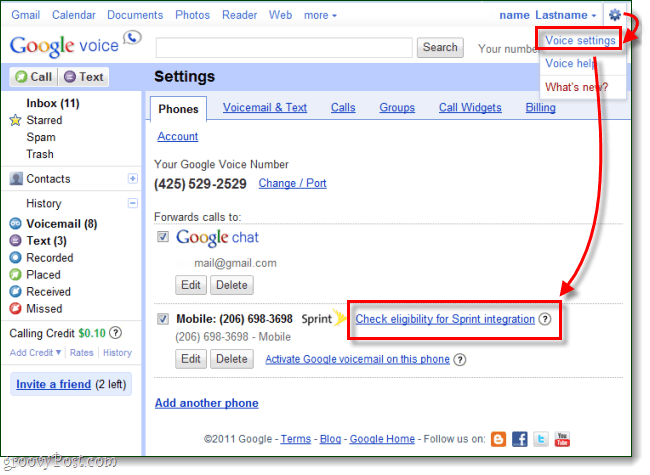
चरण 2
एक विंडो आपके उपलब्ध विकल्पों के साथ पॉप-अप होगी। एक को सक्षम करने के लिए क्लिक करें सक्षम करें इसके नीचे से।
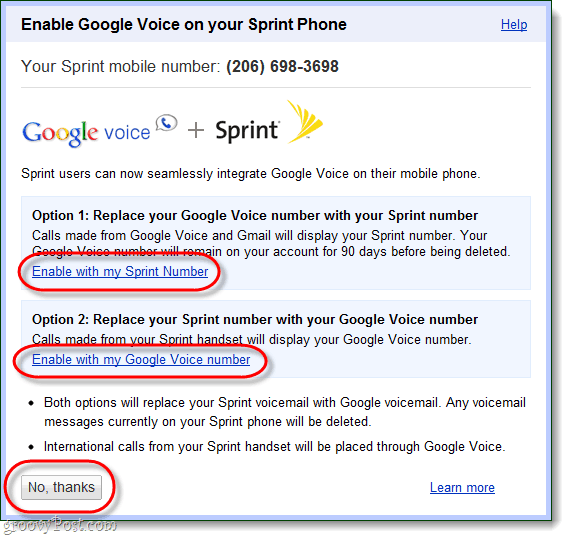
किया हुआ!
Google Voice को अब आपके स्प्रिंट फोन के साथ एकीकृत किया जाना चाहिए चुन लिया। निजी तौर पर, मेरे पास एक Android फोन हैGoogle Voice ऐप इंस्टॉल किया गया जब आपके पास Google Voice ऐप इंस्टॉल हो जाता है तो यह पहले से ही आपके नियमित फोन लाइन के साथ सिस्टम को अच्छी तरह से एकीकृत करता है, इसलिए मैं इसे और भी एकीकृत करता हूं (और फ्री टेक्स्ट मैसेज के साथ-साथ मेरे जीओवी नंबर को भी छोड़ देता हूं) थोड़ा बेमानी।
क्या यह पसंद नहीं है? एकीकरण को अक्षम करें और जिस तरह से चीजें थीं, उसी तरह वापस जाएं।
यदि आप सेवा को अक्षम करना चाहते हैं, तो बस वॉइस सेटिंग पर जाएं और क्लिक करें the अक्षम के शीर्ष पर बटन फ़ोनों टैब.
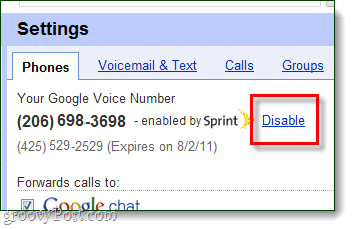
जब तक आप खाते को सक्षम नहीं करते, आपको सक्षम होना चाहिए क्लिक करें निष्क्रिय पुष्टि बटन को तुरंत। अन्यथा, आपको परिवर्तन करने से पहले सक्रियण के 15 मिनट बाद इंतजार करना होगा।
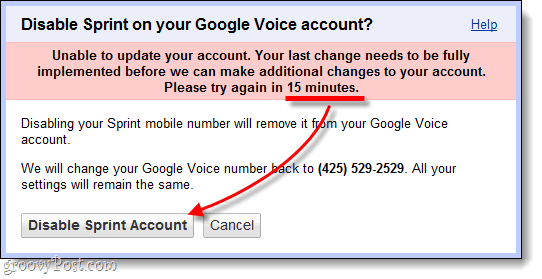










एक टिप्पणी छोड़ें